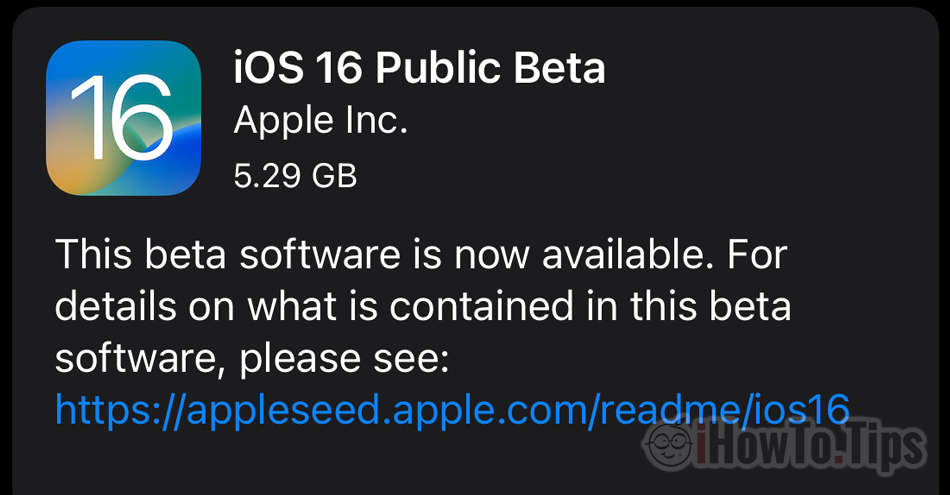Apple išleido būsimą iOS skirtą iPhone beta versiją. Jei jums įdomu pamatyti naujas funkcijas, toliau pateiktoje mokymo programoje mes parodysime žingsnis po žingsnio kaip įdiegti iOS 16 Public Beta iPhone. Visų pirma jūs turite norėdami patikrinti, ar jūsų iPhone suderinamas su iOS 16 ir prieš pradėdami diegti pasidarykite atsarginę kopiją.
Nerekomenduojama naudoti beta operacinių sistemų, nes jose gali būti klaidos, klaidąCE, neužbaigtos funkcijos si funkcionalumo problemos in programos arba žaidynės. Tačiau jei smalsu ir norite į savo iPhone įsidiegti būsimą iOS 16 operacinę sistemą, tai galite padaryti labai paprastai, vadovaudamiesi toliau pateikta pamoka. Tik nesukūrę visos atsarginės „iPhone“ atsarginės kopijos, kad galėtumėte grįžkite į iOS 15.
Pamoka: kaip įdiegti iOS 16 Public Beta iPhone
1. Aš pasiekiau iš iPhone iš Safari oficiali svetainė Apple Beta Software Program.
2. Mes autentifikuojame cu Apple ID pasirinkite iOS, tada einame į nuorodą "užregistruokite savo iOS įrenginį".
3. Slinkite iki iOS 16 Beta profilio atsisiuntimo mygtuko.
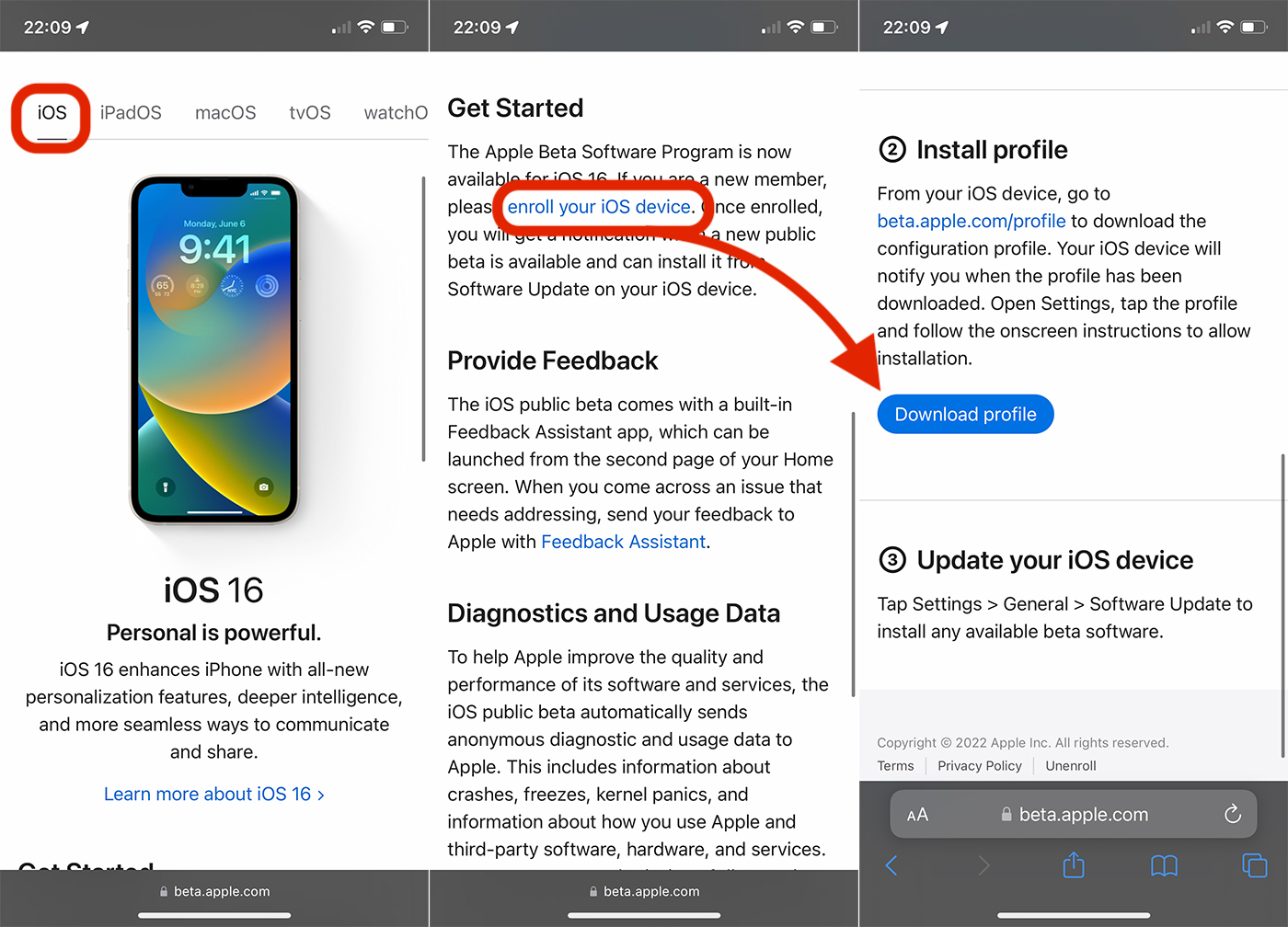
4. Dialogo lange spustelėkite „Allow„Leisti įdiegti profilį, tada“arti„Po to, kai jis buvo įdiegtas.
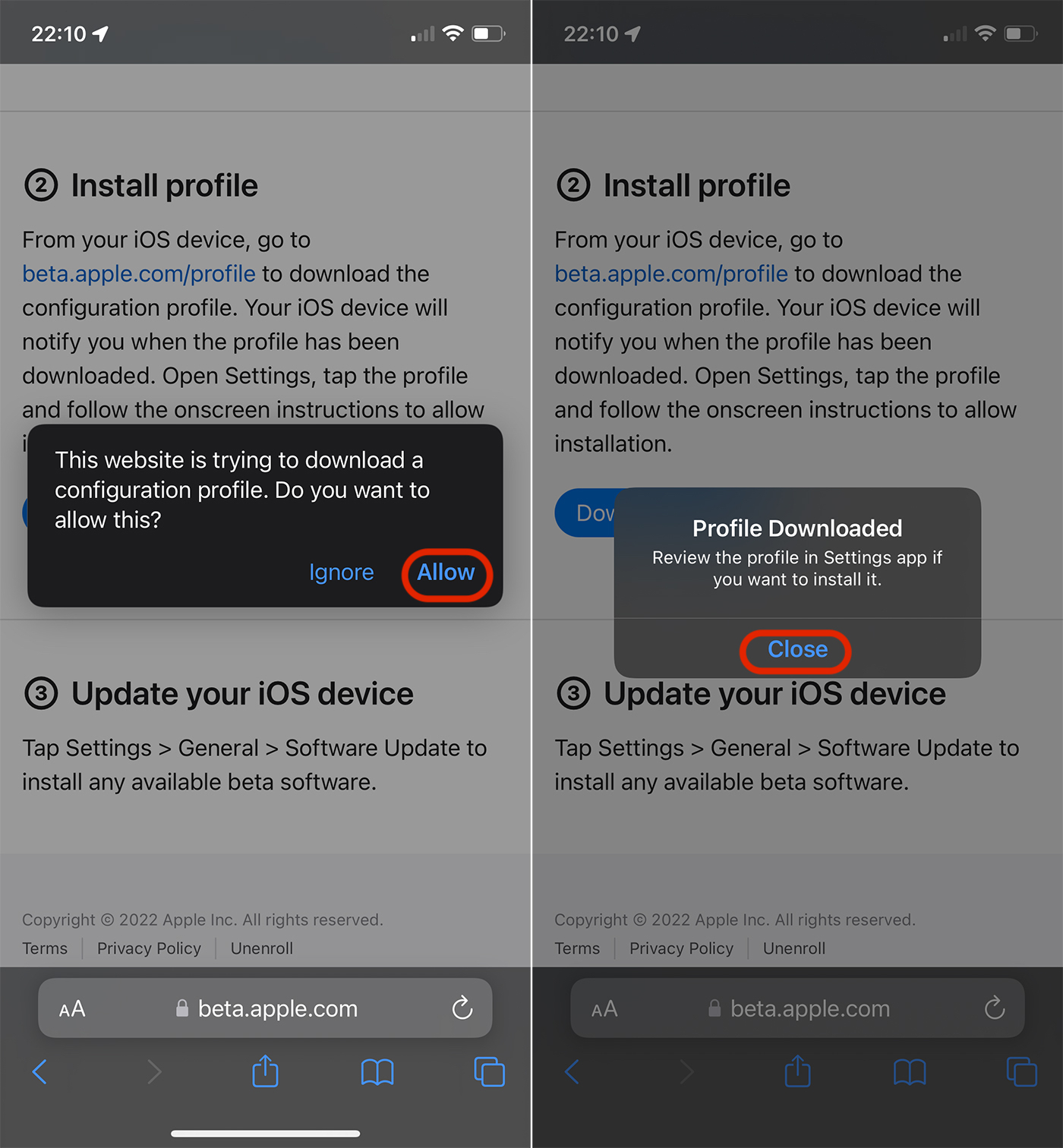
5. Likučiai Safari ir pereikite prie Settings → Profile Downloaded → viršuje paspauskite „Įdiegti“, įveskite „iPhone“ užrakto kodą, tada sutikite su „Terms and Conditions“, „Install“ ir galiausiai „Iš naujo".
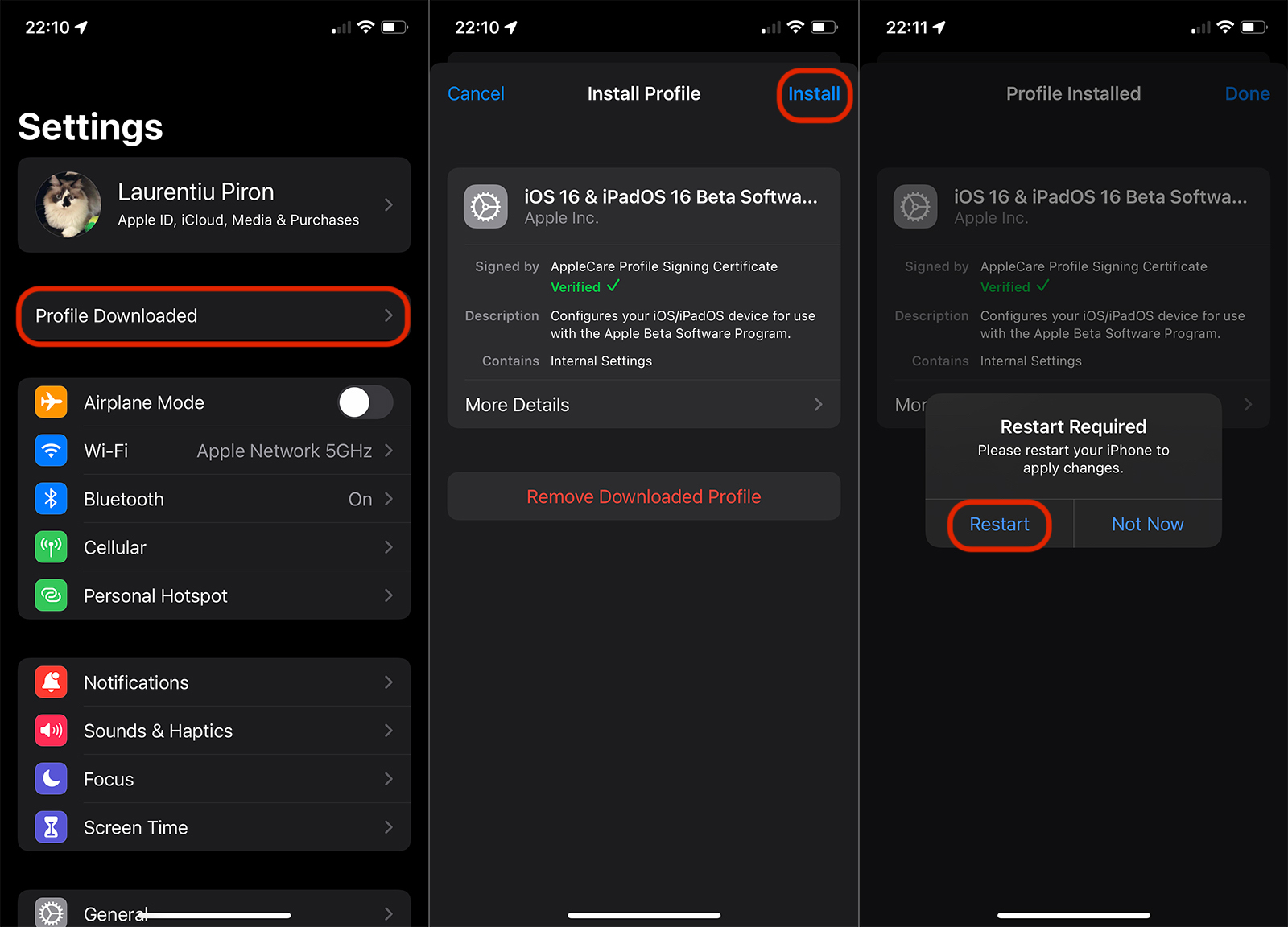
6. Paleidus iš naujo, eikite į Settings → Bendra → Software Update. parsisiųsti "iOS 16 Public Beta ir įdiegti. Minimalus 50 % akumuliatoriaus įkrovos lygis arba iPhone prijungtas prie maitinimo šaltinio, kad galėtumėte atlikti šį atnaujinimą.
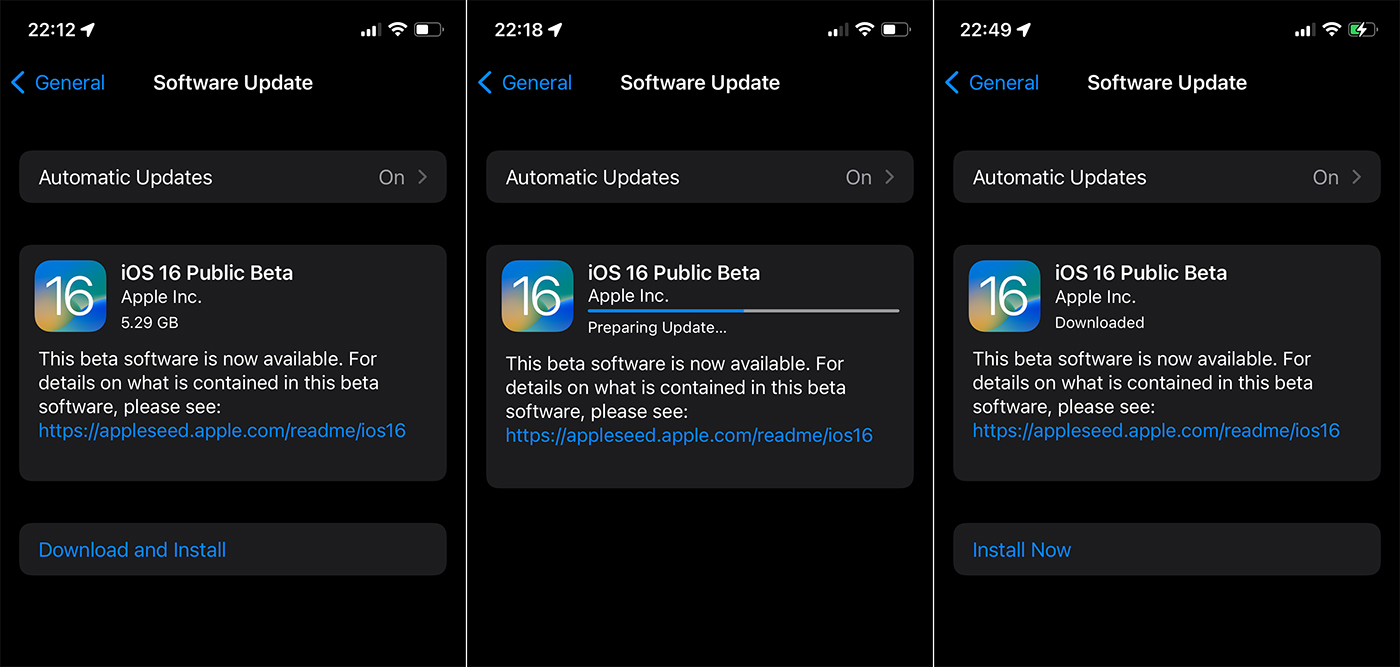
Diegimo procesas užtruks kelias minutes ir pabaigoje, kai paspausite „Įdiegti dabar“, „iPhone“ bus nepasiekiamas, kol diegimas nebus baigtas.